Twitch — это YouTube для геймеров и любителей игр. Если вы геймер, вы можете почувствовать себя ребенком в кондитерской. У него бесплатный контент, и если вы хотите смотреть эксклюзивные вещи, вам нужно заполучить его премиум-членство. В любом случае вам сначала нужно активировать услугу, и здесь все становится сложно.
Twitch поддерживает множество потоковых платформ, активация на некоторых из них проста, но на некоторых вам нужно следовать процессу, и об этом мы расскажем в этой статье. Мы увидим, как активировать учетную запись Twitch на Xbox, Roku, Android, iOS, PlayStation, Apple TV и Fire Stick.
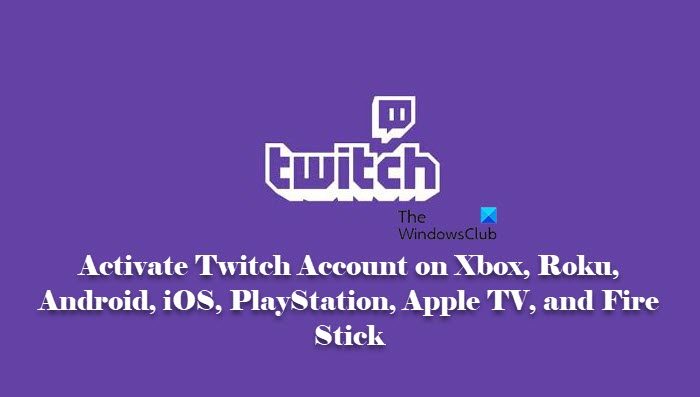
Как активировать свое устройство на Twitch?
Чтобы активировать свою учетную запись Twitch на любом устройстве, вам необходимо пройти через это руководство. Мы собрали список всех основных устройств, на которых вы можете использовать Twitch. Хотя процедура в чем-то похожа, есть некоторые отличия, поэтому рекомендуется внимательно прочитать руководство для вашего устройства.
Как зарегистрироваться в Twitch
Активируйте учетную запись Twitch на Xbox, Roku, Android, iOS, PlayStation, Apple TV и Fire Stick
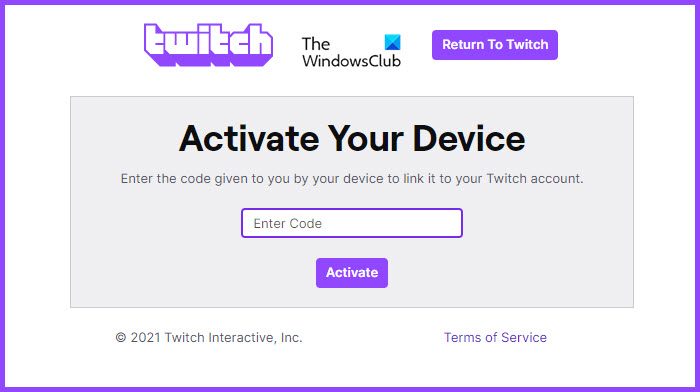
Программы для Windows, мобильные приложения, игры — ВСЁ БЕСПЛАТНО, в нашем закрытом телеграмм канале — Подписывайтесь:)
Активировать учетную запись Twitch на Xbox, Roku, Android, iOS, PlayStation, Apple TV и Fire Stick не сложно, вам просто нужно следовать некоторым инструкциям, и все будет хорошо. Фактически, процесс выполнения одного и того же на всех основных платформах не сильно отличается друг от друга, но есть некоторые существенные различия, которые необходимо устранить. Вот что мы собираемся делать здесь.
1]Активировать Twitch на Xbox
Начнем с игровой консоли Microsoft. Если вы купили Xbox, вы, вероятно, геймер, и если вы решили установить Twitch, вы улучшите свои игровые навыки. И кто знает! Наверное сделаю перевозчиком в игровой индустрии. Что бы вы ни хотели делать с Twitch, вот шаги, чтобы активировать сервис на вашей игровой консоли.
- Откройте Microsoft Store и загрузите Twitch.
- Запустите приложение и войдите в систему, используя свои учетные данные.
- Вы будете перенаправлены на страницу активации, где увидите код активации, вам необходимо скопировать этот код.
- Затем перейдите в twitch.tv/activate в вашем браузере и напишите этот код.
- Наконец, нажмите Активировать.
Как только ваша учетная запись будет активирована, вы сможете наслаждаться Twitch.
2]Активировать Twitch на Roku
Вы определенно можете использовать Twitch на телевизионной платформе, такой как Roku. Просто следуй моему примеру, и тебе будет хорошо.
КАК СМОТРЕТЬ Twitch на Smart TV!!
- Нажмите кнопку «Домой» на пульте дистанционного управления.
- Ищи «Подергивайся».
- Когда появится экран Twitch, вам нужно добавить его в свой канал, нажав «Добавить канал».
- Затем откройте приложение Twitch и попробуйте войти в систему.
- Вам будет предоставлен код активации.
- Перейти к twitch.tv/activate на компьютере или телефоне.
- Вставьте код и нажмите Активировать.
Таким образом, Twitch будет активирован на вашем Roku.
3]Активировать Twitch на Android и iOS
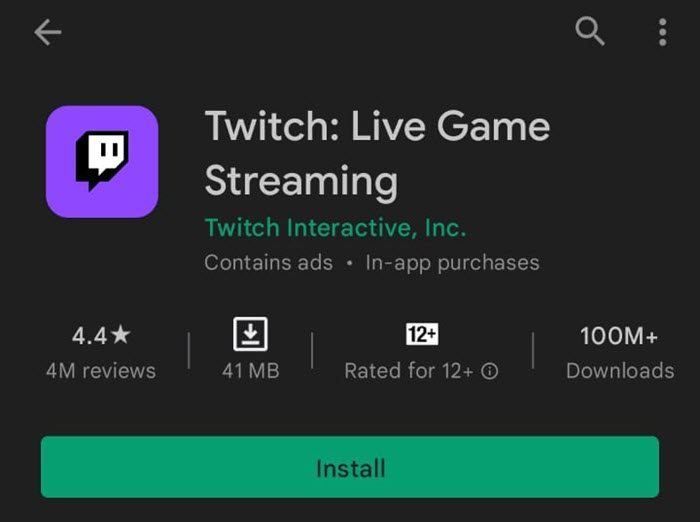
Если вы хотите активировать Twitch на мобильной платформе, вам нужно выполнить два простых шага, загрузить приложение и войти в систему. Вероятно, проще всего использовать Twitch на мобильных платформах, Android и iOS, чем делать то же самое на любой другой платформе.
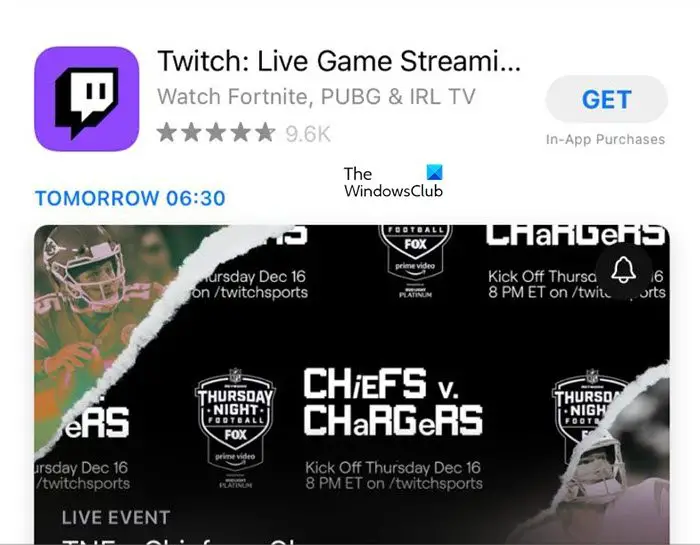
Итак, перейдите в Play Store для Android и App Store для iOS и загрузите Twitch. Затем откройте приложение, войдите в систему, используя свои учетные данные, и все будет в порядке.
4]Активировать Twitch на PlayStation
Если у вас есть PlayStation 3, 4 или 5, вы также можете использовать Twitch на ней. Просто следуйте предписанным инструкциям, и все будет в порядке.
- Загрузите Twitch на свою консоль.
- Затем откройте приложение и нажмите Войти.
- Вам будет предложено ввести свои учетные данные, для этого появится код активации, который необходимо скопировать.
- После копирования кода перейдите в twitch.tv/activate на вашем компьютере или телефоне, чтобы вставить код
- Наконец, нажмите Активировать.
Это активирует услугу для вас.
5]Активировать Twitch на Apple TV
Чтобы использовать Twitch на Apple TV, выполните следующие действия.
- Откройте App Store в Apple TV.
- Затем скачайте приложение Twitch.
- Откройте приложение и войдите со своими учетными данными.
Здесь вам не нужно вводить код активации.
6]Активировать Twitch на Amazon Fire Stick
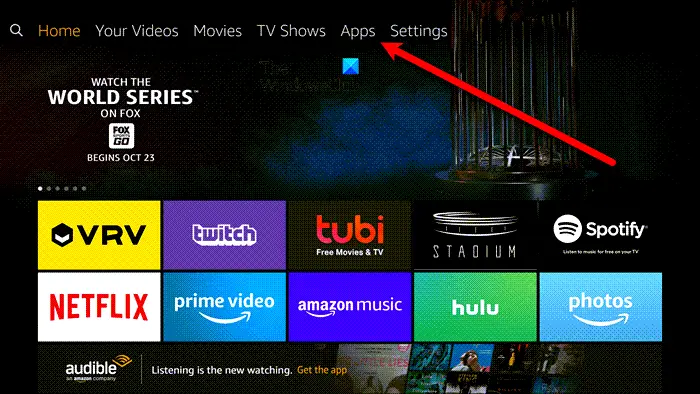
Следуйте предписанной процедуре, чтобы активировать Twitch на Amazone Fire Stick.
- Зайдите в Приложения и загрузите Twitch.
- Затем откройте приложение и попробуйте войти в систему.
- Вам необходимо ввести свои учетные данные и получить код активации.
- Как только вы это сделаете, отправляйтесь в twitch.tv/activate на вашем компьютере или телефоне, чтобы вставить код.
- Наконец, нажмите Активировать.
Это активирует вашу учетную запись.
Почему я не получаю свой проверочный код Twitch?
Если вы не получаете проверочный код Twitch при его активации на любом из устройств, проверьте подключение к Интернету. Убедитесь, что у вас высокая пропускная способность, если это не так, попробуйте связаться с вашим интернет-провайдером и проконсультироваться с ним. Вам также следует проверить сервер Twitch и убедиться, что он не отключен. Однако, если вы не получаете проверочный код при создании учетной записи, вам следует проверить папки со спамом и рекламой, иногда эти электронные письма идентифицируются неверно.
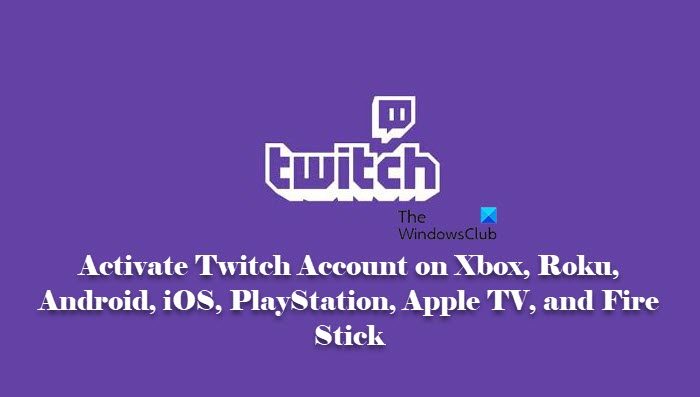
Программы для Windows, мобильные приложения, игры — ВСЁ БЕСПЛАТНО, в нашем закрытом телеграмм канале — Подписывайтесь:)
Источник: zanz.ru
Твич ТВ на Смарт ТВ: как установить и смотреть приложение Twitch на Smart TV
Популярный ресурс для геймеров Твич ТВ на Смарт ТВ можно смотреть в полной мере, но возникающие сложности загрузки приложения на телевизор отбивают охоту для такой процедуры вовсе. Попробуем исправить ситуацию, разобрав принцип работы Twitch на Smart TV.

Что такое Twitch
Еще в 2011 году для любителей поиграть в компьютерные игры был создан полезный и интересный сайт, основными его возможностями считались:
- просмотр процессов игр других игроков;
- вещание различных соревнований, турниров, связанных с киберспортом;
- слежение за отчетами самых известных игр (Dota, Legents, Starcraft и др.);
- презентация игровых премьер;
- отправление финансов для развития любимых каналов или поддержки любимых игроков.
Именно за такой внушительный список сайт очень быстро набрал популярность у соответствующей аудитории и до сих пор не снижает оборотов, постоянно пополняя при этом армию своих преданных пользователей.
За один месяц портал Твич принимает 45 миллионов посетителей со всего мира. В основном это молодые люди, возрастом от 18 до 35 лет.
Благодаря способностям современных «умных» телевизоров, которые с легкостью могут входить в Интернет, заменяя своим владельцам стационарный компьютер, открывать сайт Twitch можно и на Smart TV. Если установить необходимый виджет, просмотр никак не будет отличаться от привычной всем трансляции в ПК.
Способы установки Twitch на телевизоры Samsung и LG

В магазинах приложений телевизоров Samsung и LG отсутствует официальное приложение Twitch, а неофициальные виджеты блокируются. Для того чтобы смотреть Твич на Смарт ТВ LG и Samsung, можно воспользоваться несколькими методами установки неофициального приложения:
- через флешку,
- используя DLNA соединение.
Разберем каждый из них более подробно.
Установка виджета Twitch через съемный накопитель
У обеих марок последовательность действий будет идентична. Для начала установки понадобятся:
- компьютер;
- флеш-карта.
В первую очередь нужно скачать для своего ПК необходимый архив с программой Twitch.
Дальше придерживаемся такого алгоритма:

- отформатировать флешку. Перед началом в открывшемся окне указать формат FAT32;
- разархивировать загруженный архив и полученную папку скопировать в очищенную флешку;
- вставить накопитель в нужный разъем на Смарт ТВ.

После подключения подготовленной флешки, установка начнется автоматически. Нужно только немного подождать, а когда все завершится, то новый виджет появится в общем списке вместе с остальными программами.
Через DLNA
Если устройство поддерживает соединение DLNA (можно проверить в руководстве к устройству), то смело можно пользоваться данным способом. Важно лишь соблюдать несколько условий:
- смарт ТВ и домашний компьютер должны иметь соединение с Интернетом;
- выход в Сеть обязательно от одного Wi-Fi.
Когда все условия удовлетворены, стоит начать настройку:
- требуется скачать на ПК программу под названием «Домашний Медиасервер»;
- начать устанавливать ее, дать согласие на все подтверждения, которые необходимы в самом процессе;
- открыть «Домашний медиасервер», запустить в нем настройки;
- далее отыскать раздел «Устройства»;

- выбрать из списка свой телевизор и нажать снова на «Настройки», после этого «Основные» и подстроить программу под собственное устройство;

- скачать подкаст Твитч;
- произвести настройку, зайдя в программу «Медиасервера». На вкладку «Подкасты» нажать правой кнопкой мыши, выбрать пункт «Загрузить из файла»;

- в строке пути, указать загруженный архив подкаста;
- останется только выбрать кнопку «Обновить» и нужный значок покажется на панели справа;
- снова нажать на меню «Подкасты» правой кнопкой мыши, выбрать раздел «Обновить подкаст» (загрузка может продлиться до 2 минут);
- открывать поочередно разделы: «Подкасты», «Twitch», «Игры»;
- найти нужную игру в списке. Если он появился, то все идет как нужно;

- вернутся на предыдущий шаг, опять нажать правой клавишей мыши на «Подкасты», «Изменить название»;
- далее раздел «Подключения» и «Авторизация» (взять код доступа можно здесь);
- зарегистрироваться на указанном в ссылке сайте и скопировать код доступа, который высветится;

- вставить код в поле «Пароль». Аккаунт будет создан.
После всех предыдущих процедур нужно настроить сам Smart TV:

- на ПУ нажать кнопку «Imput» (у разных производителей может называться по-другому);
- в разделе подключения выбрать DLNA;
- откроется меню, где необходимо выбрать стрим.
На этом процедура настройки просмотра Твич способом DLNA будет окончена. Инструкция подойдет для всех известных марок телевизоров. Например, после нее смотреть Twitch как на Samsung Smart TV, так и на LG будет одинаково комфортно.
Как смотреть Twitch на телевизоре через телефон
Если предыдущие методы по каким-либо причинам не подходят, можно попробовать альтернативный – связать свой смартфон и телевизор между собой. Таким образом, на большом экране будет транслироваться то, что открыто на телефоне.

Сделать это можно несколькими способами:

- Самый элементарный – подключение мобильного через USB. Таким образом, получится открывать сохраненные ролики из Твич.
- Загрузив приложение Twitch и настроив трансляцию с экрана телефона синхронизировав оборудование друг с другом;
- Купив дополнительный адаптер, который будет мгновенно передавать картинку с экрана смартфона на Smart TV, например, Google Chromecast.
Что делать, если виджет не работает
Когда ни один из предложенных методов не работает, то возможно в программном обеспечении самого телевизора произошел сбой, и потребуется помощь специалиста.
Лучше не экспериментировать самостоятельно, а обратиться в сервисный центр, мастер после полной диагностики должен найти причину сбоя и наладить нормальную работу Twitch на Smart TV.
Сайт под названием Твитч – это всемирно известный ресурс для настоящих геймеров. Любитель игр найдет здесь массу интересного для себя. А благодаря современным технологиям, можно делать просмотр стримов более приятным, транслируя их на экране Смарт телевизора.
Источник: www.prime-shoper.ru
Как активировать учетную запись Twitch


Twitch — известное приложение для прямых трансляций, созданное специально для игрового контента. Важной особенностью платформы является то, что она предлагает пользователям игр взаимодействовать и транслировать контент с другими.
Они не только отлично подходят для игровой культуры, такой как обзоры, геймплей и прямые трансляции конкурсов, но также позволяют создателям транслировать музыку, действия и участвовать в гораздо более творческих вещах. Кроме того, в онлайн-источнике есть музыкальные шоу, ток-шоу и несколько телесериалов, которые с гордостью содержат данные о 15 миллионах людей, использующих Twitch каждый день. Привлекательным атрибутом Twitch является то, что они широко совместимы со многими другими устройствами и платформами, но необходимо активировать учетную запись Twitch вручную. Тем не менее, это довольно привлекательный пакет для заядлых геймеров.
Как активировать учетную запись Twitch на всех устройствах
Прежде чем узнать, как активировать учетную запись Twitch на нескольких устройствах, давайте проверим некоторые перечисленные функции Twitch.
- Он активно транслирует различные киберспортивные соревнования.
- Интерактивный характер платформы объединяет людей по всему миру и, таким образом, создает арену, помогающую геймерам лучше узнавать и учиться.
- Его функция прямой трансляции очень хорошо выделяет его среди других платформ OTT.
- Его совместимый характер позволяет пользователям получать доступ к нескольким устройствам.
- Дополнительные атрибуты, такие как живой чат, собственные трансляции игрового процесса и многое другое, делают приложение более интересным.
Вы можете подключиться к Twitch бесплатно. Однако для некоторых эксклюзивных действий требуется членская подписка. Тем не менее, первое, что вам нужно сделать, чтобы открыть платформу, — это создать учетную запись на Twitch TV, а затем использовать эти учетные данные для активации учетной записи Twitch на нескольких устройствах.
Если у вас нет ранее созданной учетной записи Twitch, вам необходимо зарегистрироваться как новый пользователь. Вы можете сделать это по-разному. Они создают новую учетную запись через ваш мобильный телефон или ноутбук. Ознакомьтесь с приведенными ниже способами и выберите тот, который вам удобен.
Вариант I: по телефону
Если вы решили создать учетную запись через мобильное устройство, просто следуйте инструкциям ниже. Имейте в виду, что перечисленные шаги одинаковы для пользователей iOS и Android.
Как исправить, что Twitch не загружается в браузере Chrome
Примечание. Поскольку у смартфонов разные параметры настроек, и поэтому они различаются от производителя к производителю, убедитесь, что вы установили правильные настройки, прежде чем изменять их. Указанные шаги были выполнены на модели телефона Samsung M12.
1. Запустите Play Store со своего телефона Android.
Примечание. Используйте App Store, если у вас есть устройство iOS.

2. В окне Play Store введите Twitch в строке поиска.

3. Нажмите кнопку «Установить», чтобы установить приложение.

4. После установки запустите приложение Twitch и нажмите «Зарегистрироваться» на главной странице Twitch.
5. Заполните все соответствующие данные, такие как номер телефона или идентификатор электронной почты, затем создайте имя пользователя, установите пароль для этой учетной записи и введите информацию о дате рождения. После этого нажмите кнопку «Зарегистрироваться».
6. Введите полученный код активации в свое приложение. Если все верно, то ваша учетная запись будет успешно открыта.
Тада! Ваша учетная запись Twitch создана и готова к использованию.
Примечание. Если вы не получили код, подождите несколько минут и коснитесь параметра «Повторно отправить код», чтобы снова получить код.
Вариант II: на ПК
Если вы решили создать учетную запись через мобильное устройство, просто следуйте инструкциям ниже, чтобы активировать учетную запись Twitch на ПК.
1. Откройте веб-страницу Twitch TV в браузере по умолчанию и выберите Зарегистрироваться в правом верхнем углу веб-сайта, как показано на рисунке.

2. Заполните все необходимые данные, чтобы создать учетную запись на Twitch.

3. Когда все необходимые столбцы будут заполнены соответствующей информацией, нажмите кнопку «Зарегистрироваться».

4. После регистрации шестизначный код активации Twitch будет отправлен на ваш соответствующий номер телефона или адрес электронной почты для проверки. Введите полученный код.

5. Если введенный код правильный, то вход в вашу учетную запись будет выполнен успешно.

Вариант III: на нескольких устройствах
Надеемся, что после вышеупомянутых шагов ваша учетная запись на Twitch успешно создана. Теперь вы можете приступить к процессу активации на различных устройствах. Процесс может незначительно отличаться в зависимости от совместимости устройств. Таким образом, узнайте, как активировать учетную запись Twitch с помощью руководства по процессу для Roku, Xbox, PlayStation, Amazon Fire Stick, Apple TV, Google Chromecast и смартфонов, упомянутых ниже.
Как использовать Amazon Music в прямых трансляциях Twitch
1. Року
Чтобы активировать Twitch TV на Roku, следуйте приведенным ниже инструкциям.
1. Включите устройство Roku и нажмите кнопку со значком «Домой» на пульте Roku.
2. Теперь найдите и загрузите приложение Twitch. Затем нажмите «Добавить канал».
3. Продолжайте открывать приложение Twitch. Войдите в систему со своими учетными данными, где появится страница с информацией о коде активации. Скопируйте код.
4. Еще раз зайдите на страницу активации Twitch со своего телефона или ПК и войдите в систему. Затем введите скопированный код и нажмите «Активировать».

2. Xbox
Чтобы активировать Twitch TV на Xbox, внимательно следуйте инструкциям.
1. Откройте консоль Xbox и перейдите в Microsoft Store.

2. Найдите и загрузите приложение Twitch на консоль.
3. После загрузки запустите приложение Twitch и войдите в систему, используя свои учетные данные.
4. На странице активации Twitch TV появится уникальный код активации для Xbox. Теперь скопируйте код активации.
5. Перейдите на страницу активации Twitch через браузер по вашему выбору.

6. Войдите под своей учетной записью и вставьте сюда скопированный код. Затем нажмите кнопку Активировать.
3. Игровая приставка
Просто следуйте приведенным ниже инструкциям, чтобы активировать Twitch TV на PlayStation, аналогично Xbox.
Примечание. Twitch TV совместим с последними версиями PlayStation, такими как 3, 4 и 5, с аналогичными перечисленными шагами.
1. Откройте консоль PlayStation и загрузите приложение Twitch.

2. После загрузки запустите приложение Twitch и войдите в систему, используя свои учетные данные.
4. На странице активации Twitch TV появится уникальный код активации для Xbox. Теперь скопируйте код активации.
5. Перейдите на страницу активации Twitch через браузер по вашему выбору.
6. Войдите под своей учетной записью и вставьте сюда скопированный код. Затем нажмите кнопку Активировать.
Надеюсь, вы сможете легко активировать учетную запись Twitch на своей PlayStation.
4. Амазонка Фаерстик
Firestick от Amazon — невероятное устройство, которое обеспечивает замечательные впечатления от просмотра Twitch. Чтобы воспользоваться этим, вам необходимо активировать Twitch TV на Amazon Firestick. Для активации Twitch TV на Amazon Firestick выполните шаги, указанные ниже.
1. Подключите устройство Firestick к телевизору и откройте его.
2. Найдите Twitch и выберите приложение.
2. Затем нажмите «Загрузить», чтобы установить приложение Twitch на свое устройство.

3. После установки нажмите «Открыть», чтобы запустить приложение Twitch. Затем войдите в систему с соответствующими учетными данными.
Как сохранить потоки Twitch на будущее в Linux
4. Скопируйте уникальную активацию, полученную на странице активации Twitch TV.
5. Посетите страницу активации Twitch через браузер.
6. Снова войдите в систему, используя данные своей учетной записи, и введите код. После этого вы можете легко получить доступ к Twitch TV через Amazon Firestick.
5. Apple ТВ
Чтобы активировать Twitch TV на Apple TV, выполните действия, перечисленные ниже.
1. Откройте Apple TV и перейдите в App Store со страницы главного экрана.
2. Введите Twitch в строке поиска. Просмотрите параметры и выберите Twitch в меню.
3. Затем загрузите приложение Twitch.

4. После завершения процесса установки войдите в свою учетную запись Twitch и дождитесь успешного входа в систему.
Теперь вы можете беспрепятственно получать доступ к Twitch TV на Apple TV.
6. Хромкаст
Чтобы активировать Twitch TV в Google Chromecast, выполните шаги, указанные ниже.
1. Сначала подключите устройство Google Chromecast к Smart TV. Затем убедитесь, что оба устройства подключены к одной сети.
2. Теперь перейдите в меню каналов Chromecast. Перейдите к приложению Twitch.
3. Как только вы найдете приложение, откройте его. Затем установите его на свой телевизор.

4. После установки запустите приложение Twitch TV. Появится экран с уникальным кодом активации twitch.tv. Скопируйте код.
5. Затем откройте браузер на своем устройстве и перейдите на сайт twitch.tv.
6. Здесь войдите в систему с соответствующими учетными данными.
7. Наконец, откройте новую вкладку. Перейдите на страницу активации Twitch, введите скопированный код и нажмите «Активировать».
Мы надеемся, что это руководство было полезным, и вы смогли активировать учетную запись Twitch. Дайте нам знать, что вы хотите изучить дальше. Пожалуйста, не стесняйтесь обращаться к нам с любыми вопросами или предложениями через раздел комментариев, указанный ниже.
Источник: toadmin.ru